Dr.シンプラー 2010 Liteのおもな機能
Dr.シンプラー 2010 Liteの使い方は、とても簡単です。[きっず]タブのボタンを利用すれば、画像やイラストの貼り付けや印刷も簡単に実行できます。たとえば、[紙と余白]ボタンをクリックすると、画面右側に用紙サイズや余白を設定するメニューが表示されます。![[紙と余白]ボタンをクリックすると、画面右側の用紙サイズや余白を設定するメニューが表示されます](https://imgcp.aacdn.jp/img-a/800/auto/aa/gm/article/3/1/3/4/3/0/d1.gif)
[写真]ボタンをクリックすると、画面右側に画像を選択するメニューが表示されます
![[写真]ボタンをクリックすると、画面右側に画像を選択するメニューが表示されます](https://imgcp.aacdn.jp/img-a/800/auto/aa/gm/article/3/1/3/4/3/0/d2.gif)
[紙と余白]ボタンをクリックすると、画面右側の用紙サイズや余白を設定するメニューが表示されます
Dr.シンプラー 2010 Liteでは、学年別に使用する漢字を切り替える機能も用意されています。[辞書モード]ボタンをクリックして学年の数字をクリックすると、ボタンやメニューに使われている漢字が、その学年で習う漢字(学年別配当漢字)に制限されます。同様にして、MS-IMEで変換される漢字も、学年別配当漢字となります(インストール時に、MS-IME 2010の小学生用辞書をインストールした場合)。
![[辞書モード]ボタンをクリックすると、学年を指定するメニューが表示されます。ここでは[1]をクリックして、1学年を指定してみましょう](https://imgcp.aacdn.jp/img-a/800/auto/aa/gm/article/3/1/3/4/3/0/d3.gif)
[辞書モード]ボタンをクリックすると、学年を指定するメニューが表示されます。ここでは[1]をクリックして、1学年を指定してみましょう
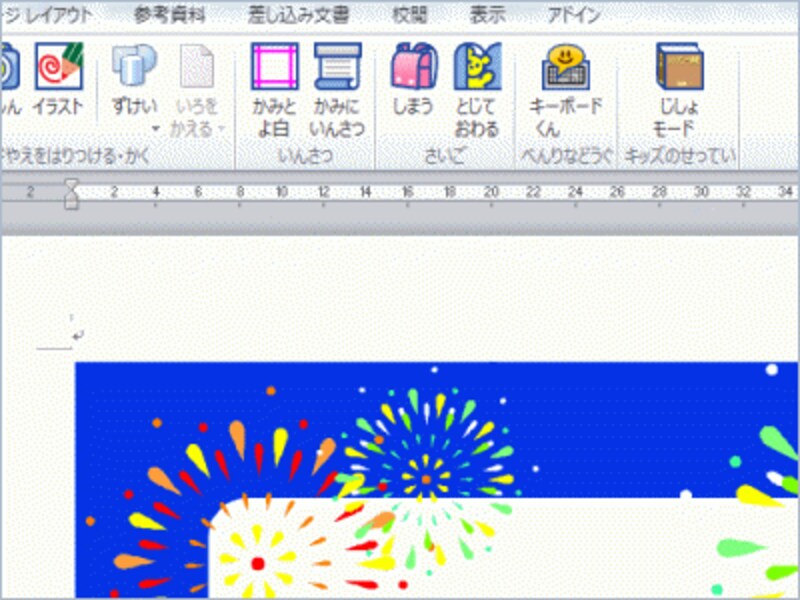
リボンのメニュー・ボタンの文字が変化しました。使用されている漢字は1学年で習う漢字に制限されます
>Dr.シンプラー 2010 Liteのアンインストール方法






